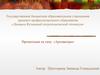Similar presentations:
Архив информации
1.
Тема урока:«Архив информации».
2.
3.
архивацияобъект
1. Втянуть обе секции и поднять
стрелу в крайнее верхнее
положение.
2. Повернуть поворотную часть
вдоль оси по ходу крана.
3. Опустить крюковую подвеску,
зацепить ее за чалку на бампере.
4. Закройте на замок кабины
машиниста
5. Установите кран на колеса и
полностью задвиньте штоки
гидроцилиндров опор
– Итак, архив – это объект в сжатом виде.
архив
4.
Архивация – упаковка файлов с цельюуменьшения объема данных, предназначенных
для хранения.
Для архивации данных существуют специальные
служебные программы-архиваторы, которые вместо
нескольких файлов создают один - архивный
5.
Архивный файл – это специальным образоморганизованный файл, содержащий в себе один
или несколько файлов в сжатом или несжатом
виде, служебную информацию об именах файлов,
дате и времени их создания или модификации,
размерах и т.п.
Сжатие информации - это процесс преобразования
информации, хранящейся в файле, к виду, при
котором уменьшается избыточность в ее
представлении и, соответственно, требуется
меньший объем памяти для хранения. В результате
сжатия информация представляется в новом виде.
6.
ТЕКСТОВЫЙ ФАЙЛ• До сжатия:
• Я, ты, он, она – вместе дружная семья!
38 символов
• После сжатия:
• Я, тыона-вмесдружь!
19 символов
Принцип сжатия текстовых
данных:
аааааабббвв
6а3б2в
7.
ГРАФИЧЕСКИЙ ФАЙЛ• До сжатия:
• После сжатия:
8.
ФОТО• Сжимаются очень
незначительно
• Т.к. областей,
состоящих
из точек одного и
того же цвета
очень мало.
9.
Увеличив изображение в сотни раз, можно увидеть,что располагающиеся рядом пиксели хоть незначительно, но
отличаются друг от друга.
10.
АрхивИсходный файл
Степень сжатия
%
Vа
100
V
Vа 100%
V
Rсж
Rсж
11.
ЭФФЕКТИВНОСТЬ СЖАТИЯРАЗЛИЧНЫХ ВИДОВ ФАЙЛОВ
Текст – 81,6%
Рисунок – 99,4%
Фото – 0,5%
12.
100Vа 100%
V
Rсж
100- (20*100%)/141 =100-1,42=85,82
100-(495 *100)/1587 =68,81
100-(164*100)/280=
13.
• Архивный файл удобен при хранении,копировании и перемещении файлов. Однако в
сжатом виде информация представлена так, что
текст не прочитать, рисунок не просмотреть,
поэтому для работы с информацией требуется ее
обратное преобразование – РАЗАРХИВАЦИЯ.
14.
Разархивация (распаковка) – восстановление файлов изархивного файла в том виде, какой они имели
до помещения в архив.
15.
разархивацияархив
1. Расфиксируйте выносные опоры и
переведите их из транспортного
положения в рабочее.
2. Произведите установку крана на
опоры.
3. Включите ограничитель
грузоподъемности и установите
необходимый режим работы.
4. Выдвиньте противовес.
5. Освободите грузовой крюк и
установите стрелы в необходимое
рабочее положение.
объект
16.
К настоящему времени наибольшуюпопулярность и «жизненное
пространство» завоевали архиваторы
WinZip и WinRar
17.
ФУНКЦИИ ПРОГРАММ АРХИВАТОРОВ:• создавать архивы и извлекать из них файлы;
• добавлять, извлекать, или удалять из архива
отдельные файлы или группы файлов;
• создавать самораспаковывающиеся архивы ;
• создавать многотомные архивы;
• устанавливать пароль на архив;
• уменьшить размер файла для отправки по e-mail.
18.
Рассмотрим основные операции архивации файлов на примереWinRar.
Программа WinRar не входит в комплект поставки Windows. Для
использования этого архиватора его необходимо предварительно
установить на компьютер.
Создать новый архив или добавить файлы в уже существующий архив с
помощью программы WinRar можно двумя способами.
Первый способ – создание архива с использованием контекстного меню
(без предварительного запуска архиватора). Для его реализации необходимо
выполнить следующие действия:
1) выделить файл (файлы) или папку для архивирования;
2) вызвать контекстное меню и выбрать команду Добавить в архив, после
чего откроется диалоговое окно Имя и параметры архива;
3) в диалоговом окне Имя и параметры архива ввести путь и имя архива.
4) щелкнуть по кнопке ОК
19.
Разархивировать файлы (извлечь из архива) можно тожедвумя способами.
Первый способ – без предварительного запуска архиватора:
1) открыть окно необходимой папки и выделить файл архива для
распаковки;
2) вызвать контекстное меню и выбрать команду Извлечь файлы.
Откроется диалоговое окно Путь и параметры извлечения;
3) в поле Путь для извлечения указать диск и папку, куда должны быть
помещены распакованные файлы;
4) щелкнуть по кнопке ОК



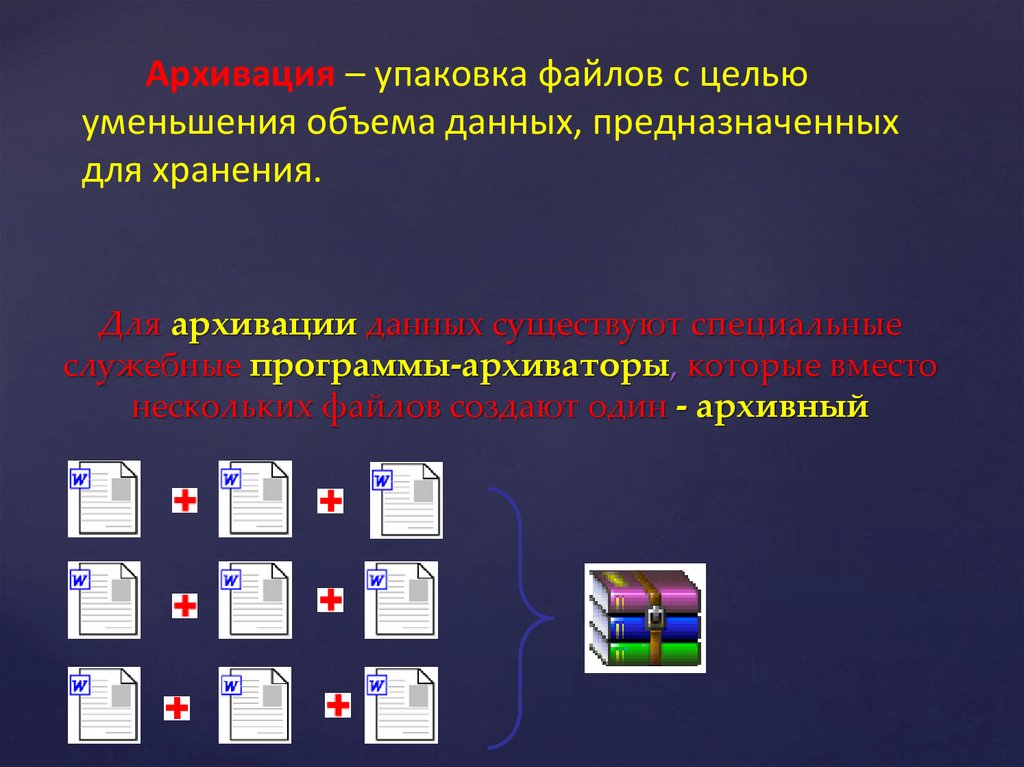




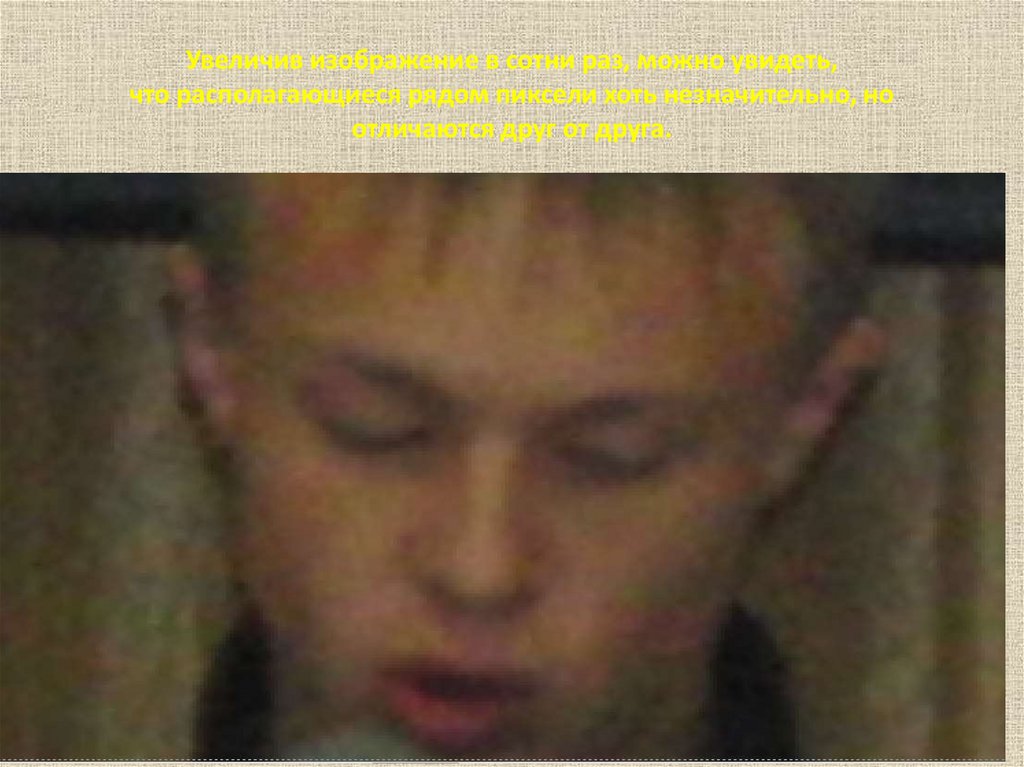










 informatics
informatics